
Dodajanje ali spreminjanje opomnikov v Macu
Dodajte opomnike za svoje sezname opravil, projekte in vse druge zadeve, ki jih želite spremljati. Kadar želite dodatno organizirati svoje sezname, uporabite podopravila. Novi opomniki in spremembe bodo vidni v vseh napravah Apple, ki ste jih nastavili z istim računom.
Opomba. vse funkcije Opomnikov, opisane v tem priročniku, so na voljo, če uporabljate posodobljene opomnike iCloud. Nekatere funkcije niso na voljo, če uporabljate račune drugih ponudnikov.
Dodajanje opomnika
Ko na seznam dodate opomnike, so vam za hitrejši vnos na voljo polja za datum, lokacijo, oznake in zastavico.
Siri: Vprašajte Siri nekaj takega kot »Add bananas to my groceries list.« (Dodaj banane na moj nakupovalni seznam.) Naučite se uporabljati Siri.
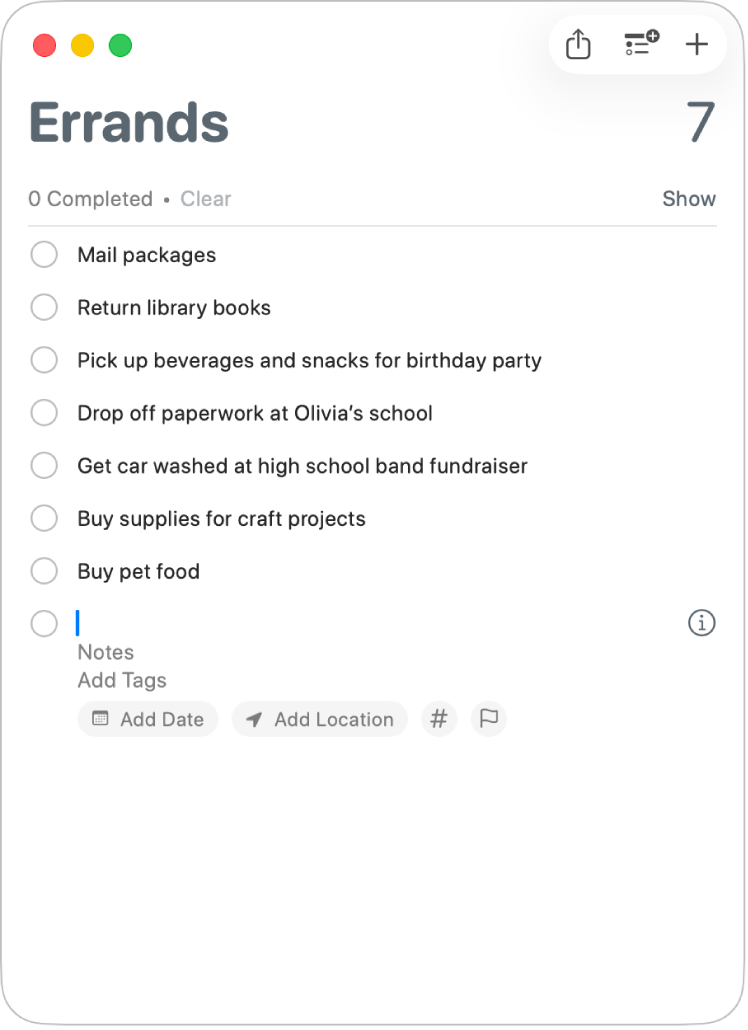
Odprite aplikacijo Opomniki
 v Macu.
v Macu.Če imate več seznamov opomnikov, v stranski vrstici izberite seznam, na katerega želite dodati opomnik.
Če ne vidite stranske vrstice, izberite Prikaz > Prikaži stransko vrstico.
Kliknite
 poleg iskalnega polja v zgornjem desnem kotu.
poleg iskalnega polja v zgornjem desnem kotu.Lahko tudi kliknete obstoječi opomnik in pritisnete tipko Return, da hitro dodate več opomnikov na isti seznam.
Vnesite naslov opomnika.
Če je nastavitev Prikaži predloge vklopljena in se naslov, ki ga začnete vnašati, ujema z že zaključenim opomnikom s seznama, se prikaže predlog. Kliknite ga, da hitro znova vnesete element. Za vklop ali izklop nastavitve Prikaži predloge glejte Spreminjanje nastavitev v Opomnikih.
Naredite nekaj od naslednjega:
Dodajte opombe: napišite opombo pod besedilo opomnika. Za lažje branje opomb lahko uporabite funkcije oblikovanja, kot so krepko ali poševno besedilo in seznami s pikami. Izberite Urejanje > Pisava ali Urejanje > Točke in številčenje.
Dodajte oznake: kliknite polje Dodaj oznake, nato pa izberite oznako. Če želena oznaka ne obstaja, vnesite # in besedo, da ustvarite in uporabite novo oznako.
Lahko tudi kliknete
 , nato pa izberite obstoječo oznako ali kliknite Nova oznaka, da ustvarite in uporabite oznako. Glejte Dodajanje oznak opomnikom.
, nato pa izberite obstoječo oznako ali kliknite Nova oznaka, da ustvarite in uporabite oznako. Glejte Dodajanje oznak opomnikom.Dodajte datum in čas: kliknite Dodaj datum, izberite predlagani datum ali pa kliknite Prilagojeno, da izberete datum s pomočjo koledarja. Ko vnesete datum, lahko kliknete tudi Dodaj čas in izberete predlagani čas. Če ne vnesete časa, bo opomnik celodnevni opomnik. Glejte Dodajte datum in čas.
Nastavite opomnik za prihod na lokacijo ali odhod z nje: kliknite Dodaj lokacijo, nato pa izberite predlagano lokacijo ali začnite vnašati ime lokacije in izberite možnost med predlogi. Glejte Dodajanje lokacije opomniku.
Označite opomnik z zastavico: kliknite gumb Označi z zastavico.
Namig. opomnike lahko hitro dodate neposredno iz pomočnika Spotlight. Pritisnite Command-preslednica, poiščite Nov opomnik (ali »no«), nato vnesite vsebino opomnika in seznam, na katerega želite, da spada. Spotlight ga doda v Opomnike. Več o ukrepanju s pomočnikom Spotlight.
Če je funkcija Apple Intelligence* vklopljena, lahko pridobite predlagane opomnike, na primer opravila, živila in nadaljnje korake, na podlagi e-poštnih sporočil ali drugega besedila v Macu. Glejte Uporaba funkcije Apple Intelligence v Opomnikih.
Dodajanje opomnika z naravnim jezikom
Z naravnim jezikom lahko hitreje ustvarite opomnike.
Odprite aplikacijo Opomniki
 v Macu.
v Macu.Če imate več seznamov opomnikov, v stranski vrstici izberite seznam, na katerega želite dodati opomnik.
Če ne vidite stranske vrstice, izberite Prikaz > Prikaži stransko vrstico.
Kliknite
 poleg vrstice iskalnega polja v zgornjem desnem kotu (ali uporabite vrstico Touch Bar).
poleg vrstice iskalnega polja v zgornjem desnem kotu (ali uporabite vrstico Touch Bar).Vnesite opomnik, vključno z datumom ali časom, ko želite prejeti opomnik.
Opomnik je lahko na primer: »Vsako sredo ob 17.00 odpelji Majo na vaje pevskega zbora«, »V petek ob 16.00 si izposodi film« ali »V soboto plačaj račune«.
Kliknite predlagani datum.
Spreminjanje opomnika ali dodajanje več podrobnosti opomniku
Ko ustvarite opomnik, ga lahko spremenite ali mu dodate več podrobnosti tako, da kliknete ![]() . Poleg polj za datum, čas in lokacijo lahko nastavite ponavljajoče se opomnike, prejemate opomnike za pošiljanje sporočil osebi ter opomniku dodate URL ali sliko.
. Poleg polj za datum, čas in lokacijo lahko nastavite ponavljajoče se opomnike, prejemate opomnike za pošiljanje sporočil osebi ter opomniku dodate URL ali sliko.
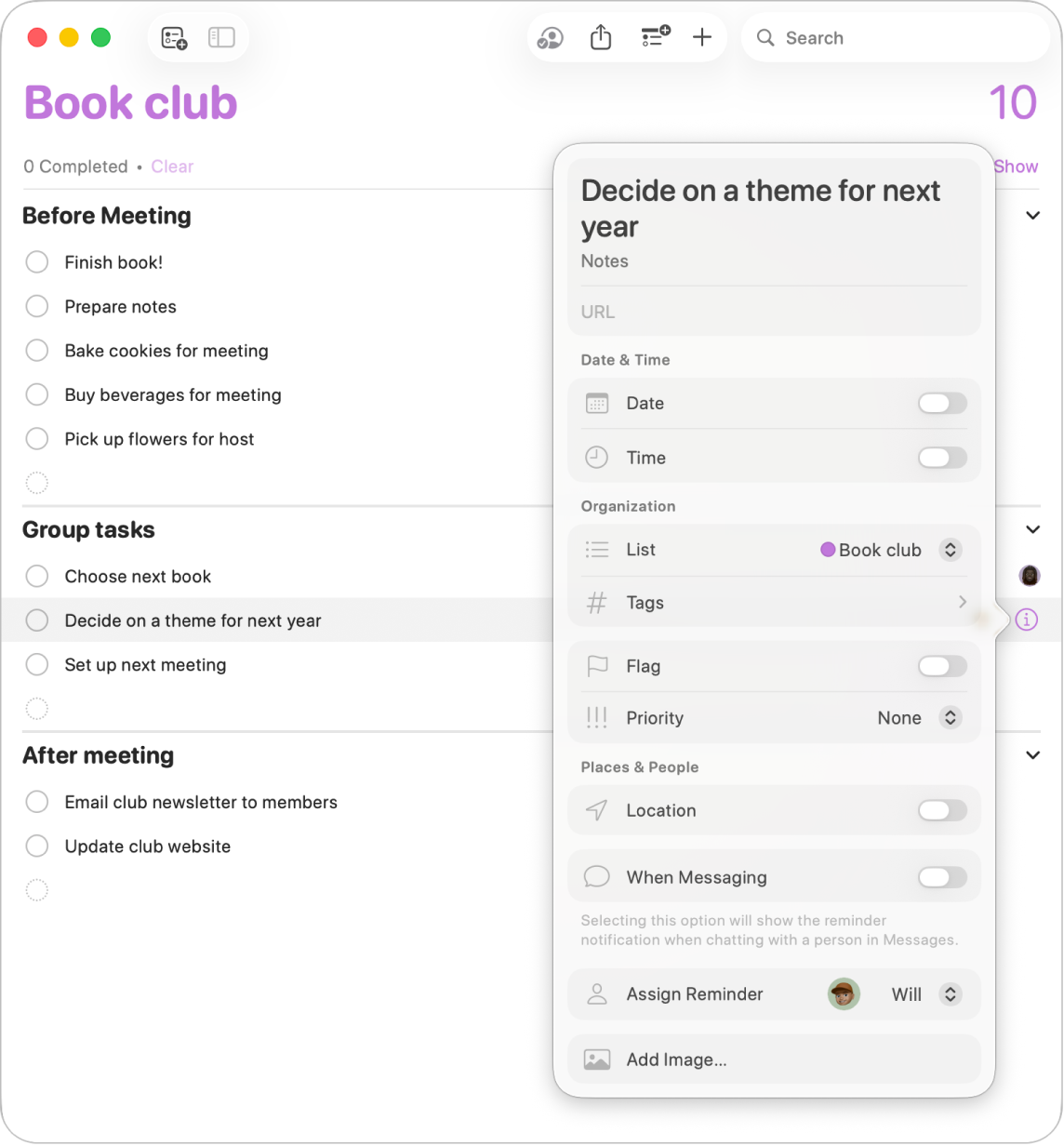
Odprite aplikacijo Opomniki
 v Macu.
v Macu.Premaknite kazalnik nad opomnik in nato kliknite
 .
.Druga možnost je, da izberete opomnik in uporabite Touch Bar.
Naredite nekaj od naslednjega.
Spremenite naslov opomnika: izberite trenutno besedilo, nato pa vnesite novo besedilo.
Dodajte opombe: napišite opombo pod besedilo opomnika.
Dodajte URL: kliknite polje za URL in nato vnesite spletni naslov.
Dodajte datum in čas: označite potrditveno polje Datum pod možnostjo Datum in čas, kliknite datum, nato pa uporabite koledar za izbiro datuma ali vnesite datum v polja za mesec, dan in leto. Ko vnesete datum, lahko pustite potrditveno polje Čas neoznačeno, da bo opomnik celodnevni, ali pa označite potrditveno polje Čas in v polji za uro in minuto vnesete čas. Ko vnesete čas, kliknite ime mesta poleg možnosti Časovni pas, da izberete časovni pas.
Če želite prejemati opomnike po ponavljajočem se urniku, kliknite pojavni meni ob možnosti Ponovi in izberite možnost. Če želite nastaviti datum konca za ponavljajoči se urnik, kliknite pojavni meni poleg možnosti Konec ponavljanja, izberite Na datum in nato uporabite koledar, da izberete datum ali vnesete datum v polja za mesec, dan in leto. Glejte Dodajte datum in čas.
Če želite prejeti opomnik pred izbranim časom, kliknite pojavni meni poleg možnosti Zgodnji opomnik in nato izberite čas.
Spremenite seznam: s kazalnikom se premaknite nad polje Seznam pod možnostjo Organizacija, kliknite pojavni meni in nato izberite seznam.
Dodajte oznake: kliknite polje Oznake pod možnostjo Organizacija in nato izberite oznako. Če želena oznaka ne obstaja, vnesite # in besedo, da ustvarite in uporabite novo oznako. Glejte Dodajanje oznak opomnikom.
Označite opomnik z zastavico: kliknite polje Zastavica pod možnostjo Organizacija.
Spremenite prioriteto: s kazalnikom se premaknite nad polje Prioriteta pod možnostjo Organizacija, kliknite pojavni meni in nato izberite možnost. Na seznamu opomnikov se prikažejo klicaji, ki označujejo prioriteto: en za nizko, dva za srednjo in tri za visoko.
Nastavite opomnik za prihod na lokacijo ali odhod z nje: označite potrditveno polje Lokacija pod možnostjo Lokacije in osebe, kliknite polje Vnesite lokacijo, izberite predlagano lokacijo ali vnesite lokacijo in izberite predlagano lokacijo, nato pa izberite Prihod ali Odhod. Glejte Dodajanje lokacije opomniku.
Če želite prejeti opomnik ob vstopu v katerokoli seznanjeno vozilo ali izstopu iz njega, v polju Lokacija izberite Vstopanje v vozilo ali Izstopanje iz vozila.
Nastavite, da prejmete opomnik, ko pošiljate sporočilo določeni osebi: izberite Pri sporočanju pod možnostjo Lokacije in osebe, kliknite polje Izberi stik, nato pa izberite osebo.
Dodajte slike: kliknite Dodaj sliko pod možnostjo Lokacije in osebe, izberite Fotografije, izberite eno ali več slik in jih nato povlecite v opomnik. Če imate iPhone ali iPad v bližini, lahko posnamete fotografijo, skenirate dokument ali pa dodate skico.
Namig. opomnike o lokaciji za naslove, ki jih pogosto obiskujete, kot sta služba ali dom, lahko preprosto ustvarite tako, da dodate naslove na vizitko v Stikih. Ko boste nastavili opomnik za lokacijo, bodo na seznamu predlaganih lokacij tudi naslovi z vaše vizitke.